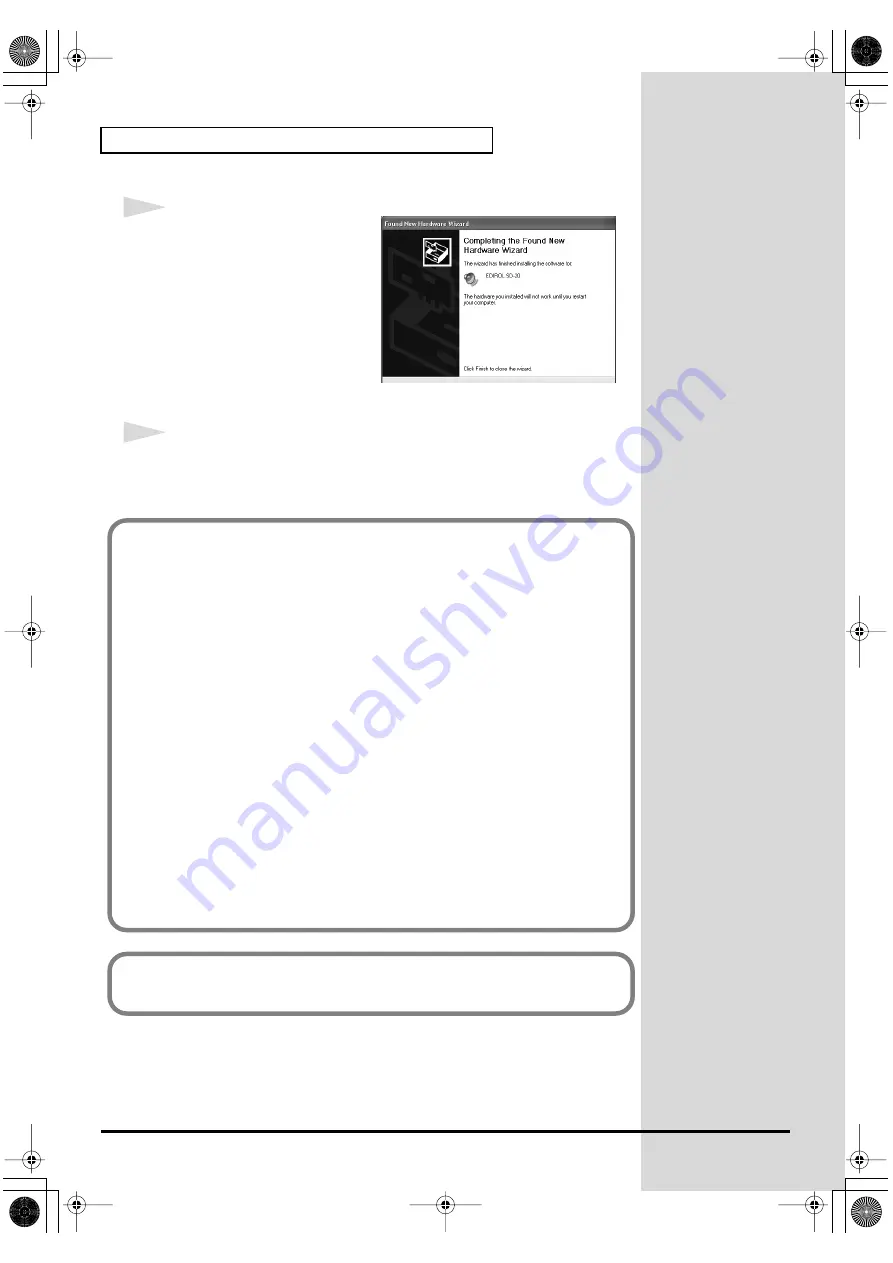
150
Collegamenti e installazione dei driver (Windows)
fig.2-11_20
18
Verrà visualizzata la finestra di
dialogo
Installazione guidata
nuovo hardware
.
Accertarsi che sullo schermo sia
visualizzato “
EDIROL SD-20
”, e
fare clic su
[Fine]
.
Attendere fino a quando nella
barra delle applicazioni non
appare il messaggio “
Trovato
nuovo hardware
”.
19
Riavviare Windows.
Alla fine dell’installazione del driver, comparirà la finestra di dialogo
Modifica impostazioni di sistema
. Fare clic su
[Sì]
.
Se è stata modificata l’impostazione “Scegliere una delle seguenti
opzioni”
Se l’impostazione
Scegliere una delle seguenti opzioni
è stata modificata
al passo 5, ripristinare il parametro d’origine dopo aver riavviato Windows.
1.
Se si utilizza Windows XP Professional, collegarsi con un nome utente
dotato di privilegi di tipo amministrativo (ad esempio Administrator).
2.
In Windows, fare clic sul pulsante
Start
e nel menu selezionare
Pannello di controllo
.
3.
In “
Scegliere una categoria
”, fare clic su “
Prestazioni e
manutenzione
”.
4.
In “
o un’icona del Pannello di controllo
”, fare clic sull’icona
Sistema
.
Viene visualizzata la finestra di dialogo Proprietà del sistema.
5.
Fare clic sulla scheda
Hardware
e poi sul pulsante
[Firma driver]
. Verrà
visualizzata la finestra di dialogo
Opzioni firma driver
.
6.
Ripristinare l’impostazione
Scegliere una delle seguenti opzioni
al
parametro d’origine, di avviso o di blocco, e fare clic su
[OK]
.
7.
Fare clic su
[OK]
. La finestra di dialogo
Proprietà di sistema
si chiude.
Successivamente sarà necessario configurare il driver.
(->
SD-20e.book 150 ページ 2005年3月24日 木曜日 午後2時8分
Содержание StudioCanvas SD-20
Страница 273: ...273 MEMO SD 20e book 273 ページ 2005年3月24日 木曜日 午後2時8分 ...
Страница 274: ...274 MEMO SD 20e book 274 ページ 2005年3月24日 木曜日 午後2時8分 ...
















































